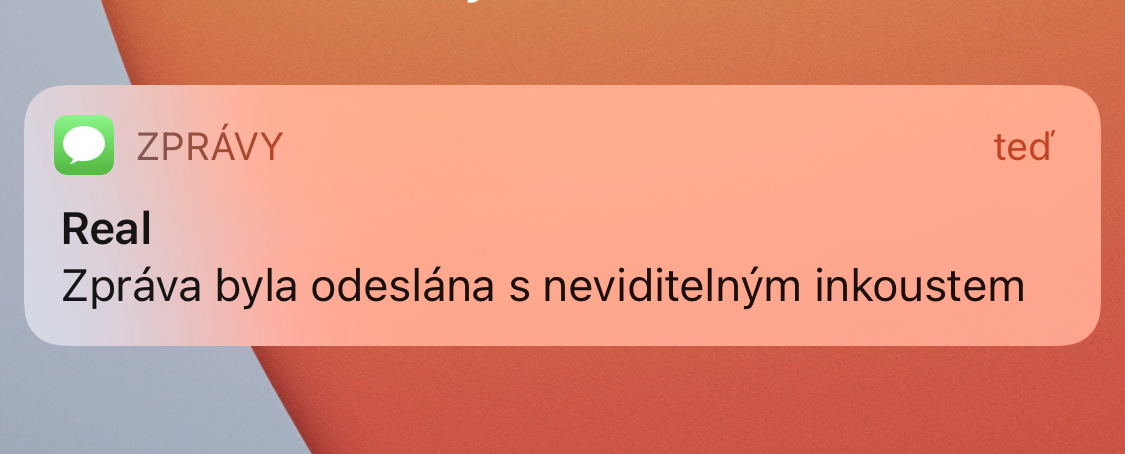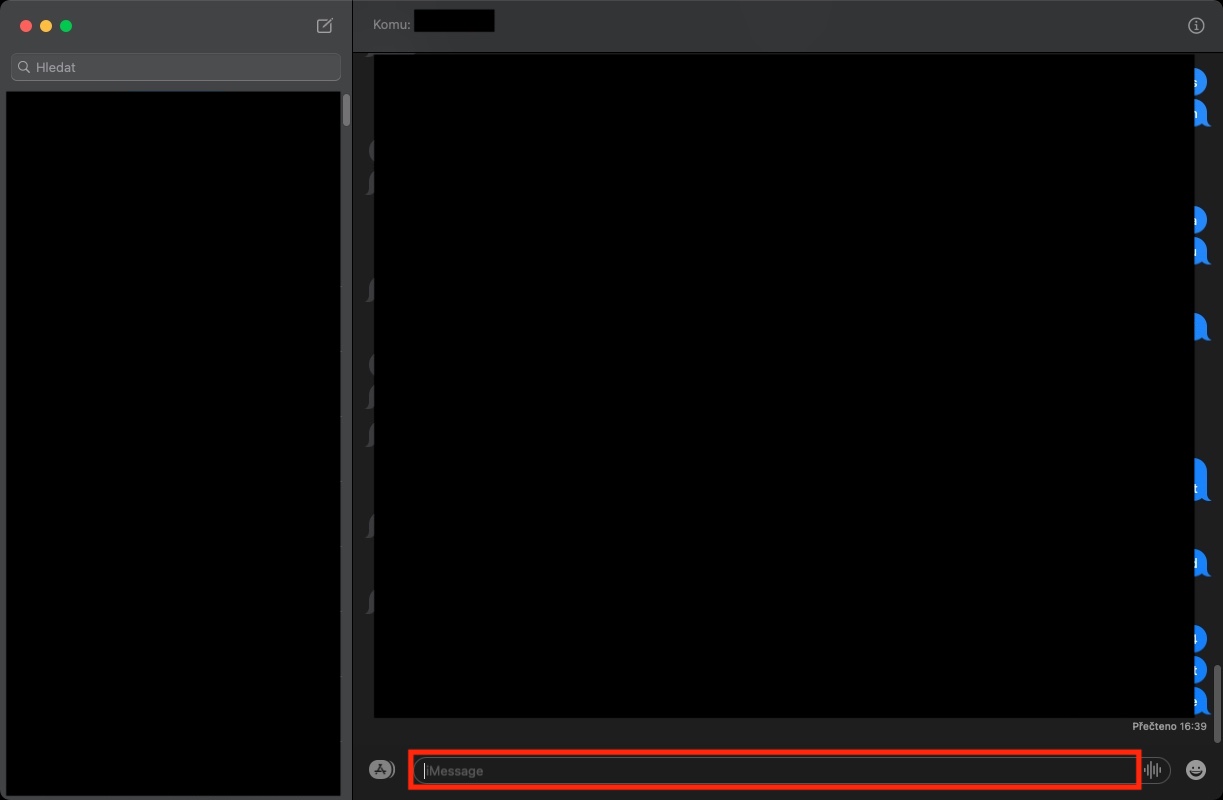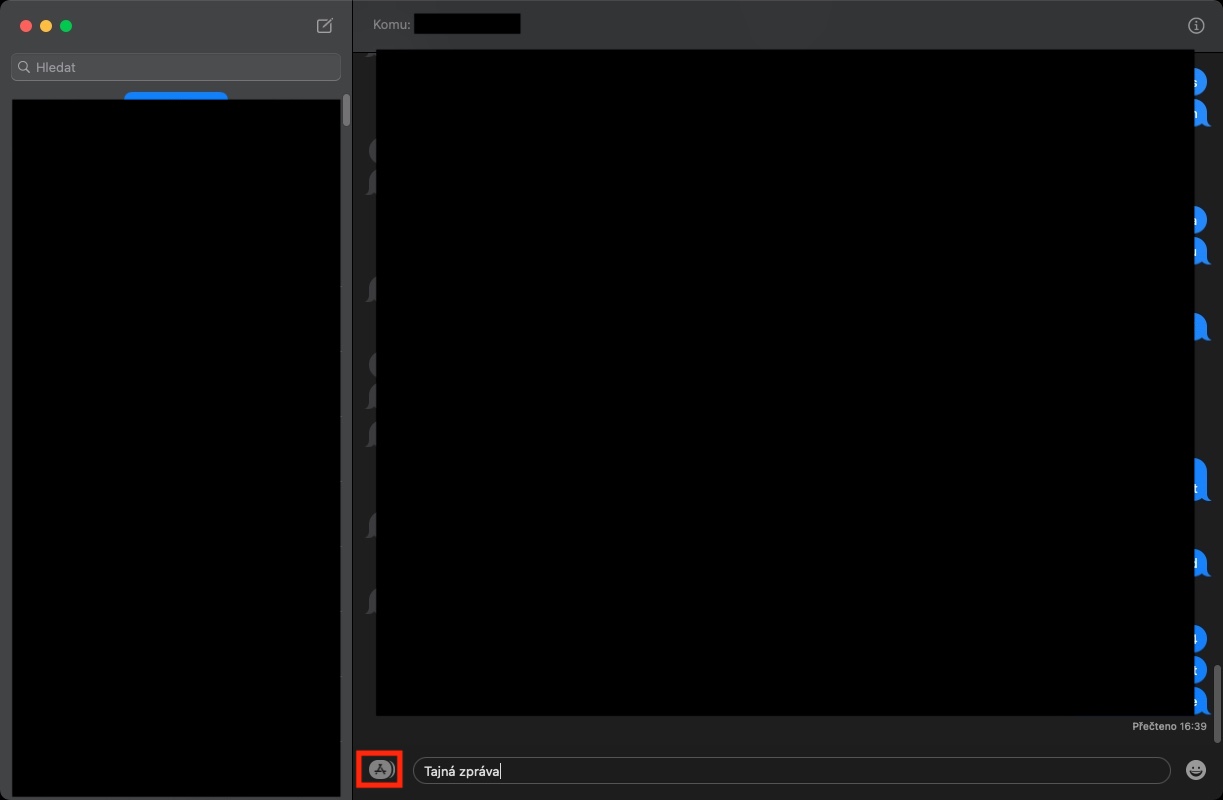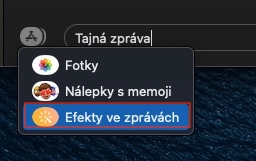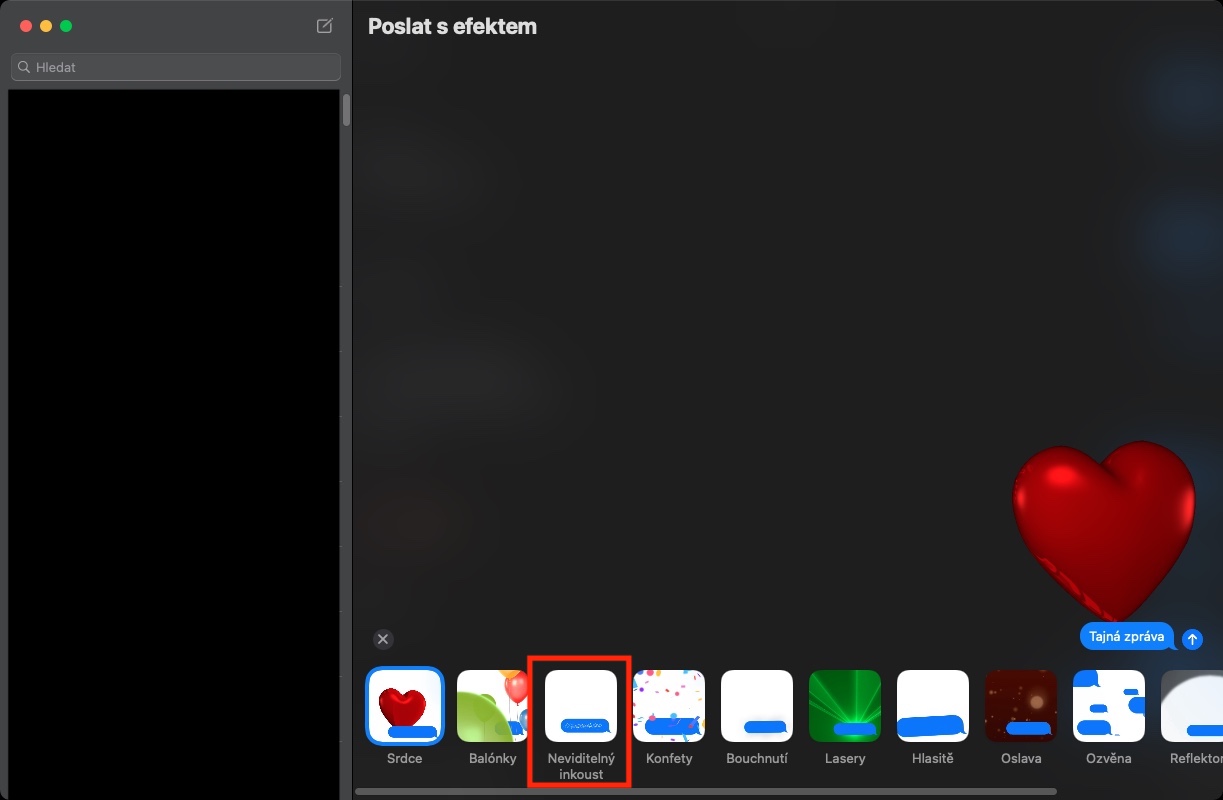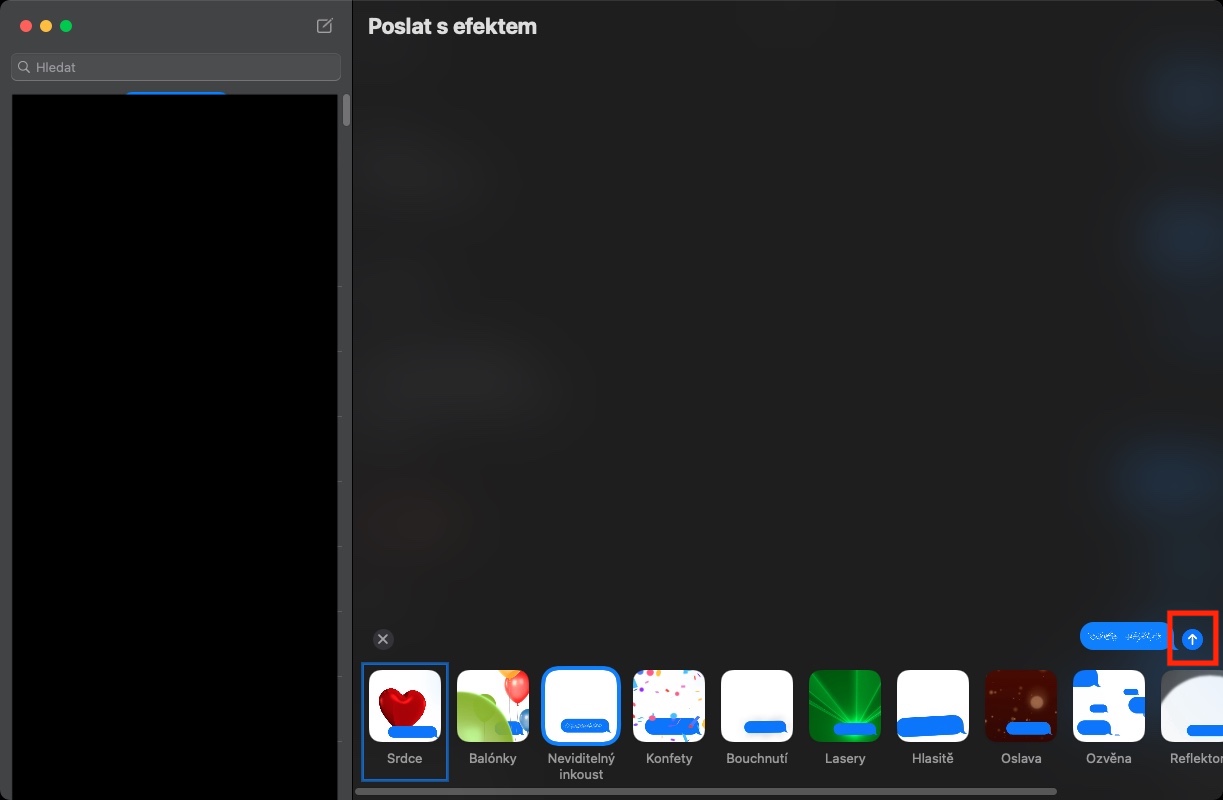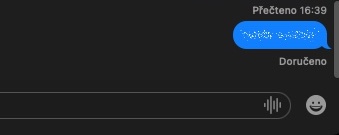iOS オペレーティング システム内でいわゆる目に見えないメッセージを初めて送信できるようになってから数年が経ちました。非表示のメッセージの送信は、メッセージが受信者のデバイスでプレビューされないことを 100% 確実にする必要がある場合に便利です。 Face ID を搭載した iPhone では、デフォルトではプレビューは表示されませんが、関係者がこの設定をリセットした場合、または Touch ID を搭載した iPhone または Mac を所有している場合は、プレビューを表示できます。以下のチュートリアルでは、iPhone で非表示のメッセージを送信する方法について詳しく説明します。この記事では、Mac で同じ手順を見ていきます。
かもしれない 興味がありますか

Mac でメッセージをプレビューせずに送信する方法
Mac で非表示のメッセージ、つまり受信者にプレビューが表示されないメッセージを送信する場合は、macOS 11 Big Sur 以降がインストールされている必要があることを最初に指摘する必要があります。古い macOS システムがインストールされている場合、Mac から非表示のメッセージを送信することはできません。条件を満たしている場合は、次のように進みます。
- まず、Mac でネイティブ アプリを開く必要があります ニュース。
- そうしたら、検索してください 会話、 目に見えないメッセージを送信したい場合。
- 今、あなたはそうします メッセージ テキスト ボックスにメッセージを入力します、プレビューは表示されません。
- メッセージを書いたら、テキストフィールドの左側をクリックします App Store アイコン。
- 小さなドロップダウン メニューが表示されるので、オプションをクリックします メッセージ内の効果。
- 次の画面のエフェクトのある下部セクションで、次の名前のエフェクトを選択します。 目に見えないインク。
- エフェクトを選択したら、右側をタップするだけです 青い丸の中の矢印、 メッセージを送信しています。
したがって、上記の方法で、Mac 上で非表示のメッセージを簡単に送信できます。このようなメッセージを送信すると、受信者はメッセージのプレビューなしでメッセージを 100% 確実に見ることができます。具体的には、その代わりに、メッセージが目に見えないインクで送信されたという情報が表示されます。問題のユーザーは、デバイスのロックを解除してメッセージ アプリで会話に移動した場合にのみ、このメッセージを表示できます。特定のメッセージをタップするだけで表示され、しばらくすると再び削除されます。この機能は、たとえば、個人情報や機密情報を誰かに伝えたいが、他の人にそれを読まれる危険を冒したくない場合に便利です。